[Resolvido] 3 maneiras de fazer backup do Android para o PC em minutos
Os smartphones tornaram-se como ferramentas de gerenciamento para nós. Começando pelo armazenamento de contatos, mensagens para todos os documentos importantes, arquivos multimídia e tudo mais, tudo parece possível hoje, graças a um pequeno gadget chamado smartphone. Bem, que tal fazer backup de todos os dados no telefone ou manter o backup no computador? Dessa forma, ele ajuda a proteger os dados em um armazenamento separado, que pode ser usado sempre que o telefone travar ou for formatado. Este é provavelmente um caso no processo de uso prolongado de um smartphone. Portanto, fazer backup dos dados é imperativo, pois você não deseja perder todos os dados em nenhum caso. Este artigo aqui mostrará algumas das melhores maneiras de salvá-lo da perda de dados usando três métodos diferentes sobre como fazer backup de telefones Android no PC.
Parte 1: Como fazer backup do Android para PC com o kit de ferramentas DrFoneTool
DrFoneTool – Backup & Restore (Android) é uma ferramenta incrível que pode ser usada para fazer backup do Android para o PC. Com uma interface simples, é uma maneira muito fácil de usar, segura e protegida de fazer backup de dados. O DrFoneTool é executado no computador e, portanto, todos os dados de backup são armazenados no computador após o processo. Ele suporta dados de telefone de backup, como contatos, mensagens, calendário, notas, vídeos, galeria, histórico de chamadas e até aplicativos, etc.

DrFoneTool – Backup do telefone (Android)
Faça backup e restaure dados do Android com flexibilidade
- Faça backup seletivo dos dados do Android no computador com um clique.
- Visualize e restaure o backup para qualquer dispositivo Android.
- Suporta dispositivos 8000 + Android.
- Não há perda de dados durante o backup, exportação ou restauração.
Veja como isso ajuda a fazer backup de telefones Android no PC:
Etapa 1: inicie o DrFoneTool
Instale e inicie o programa no computador para Android. Das várias ferramentas presentes na interface do programa, selecione ‘Backup do telefone’.

Passo 2: Conecte o dispositivo Android ao PC
Agora, conecte o dispositivo Android ao PC com o uso de um cabo USB. Certifique-se de que o modo de depuração USB esteja ativado no dispositivo. Você também pode encontrar uma tela pop-up no dispositivo Android solicitando que você ative a depuração USB. Toque em ‘OK’ para ativar.

Etapa 3: selecione os tipos de arquivo para backup
Agora é hora de selecionar os tipos de arquivo para fazer backup. Depois que o telefone estiver conectado, selecione os tipos de arquivo, conforme mostrado abaixo na imagem para criar o backup.

Por padrão, você encontrará todos os tipos de dados selecionados. Portanto, desmarque aqueles que você não deseja fazer backup e clique no botão ‘Backup’ para iniciar o processo.

O processo levará alguns minutos. Portanto, certifique-se de não desconectar o dispositivo Android ou usá-lo durante o processo.
Você poderá visualizar os arquivos de backup e o que há neles clicando no botão ‘Visualizar o backup’ assim que o backup estiver concluído.

Este processo é muito curto e simples e preferível para usuários normais do Android. Uma das vantagens de usar esta solução é que ela suporta uma ampla gama de dispositivos Android e não requer nenhum enraizamento ou qualquer outra etapa dessa medida, tornando esse processo extremamente simples e adequado.
Parte 2: Copie e transfira dados do Android para o PC manualmente
A maneira mais simples de transferir mídia do dispositivo Android para o computador é copiá-la manualmente e colar os dados no armazenamento do computador. Esta é a forma básica de transferir arquivos para o computador de um dispositivo Android usando um cabo USB. Portanto, é aconselhável que você mantenha o cabo USB original pronto, que será usado para conectar o dispositivo Android ao computador. Veja como você pode usar esse processo:
Etapa 1: ligue o dispositivo Android e ative a depuração USB. Para habilitar a depuração USB no dispositivo, vá para a ‘opção do desenvolvedor’ entrando em ‘Configurações’.
Passo 2: Agora, use um cabo USB para conectar o dispositivo Android ao computador para transferir arquivos de mídia. Agora habilite ‘USB para transferência de arquivos’.
Passo 3: Agora, uma janela será aberta na tela do computador, onde você poderá ter acesso ao armazenamento interno do telefone, bem como ao armazenamento do cartão SD, se o telefone tiver um.
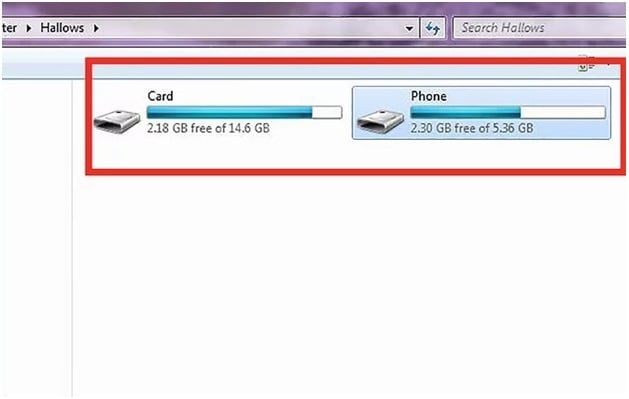
Passo 4: Depois de ter acesso completo à memória interna e externa do telefone, ou seja, cartão SD, você pode copiar os dados ou arquivos de mídia e colá-los na memória do computador. Você pode até mesmo arrastar e soltar os arquivos no computador para transferir. Quando a transferência do arquivo estiver concluída, ejete o dispositivo Android ou desconecte-o do computador.
Essa é uma das maneiras mais fáceis de transferir arquivos do telefone para o computador. Além disso, este processo é absolutamente gratuito. No entanto, embora esse processo exija apenas que você conecte o dispositivo ao computador, tornando-o extremamente fácil, não é um método abrangente para fazer backup de tudo no dispositivo Android. Isso funciona apenas para backup de arquivos de mídia e não oferece suporte ao backup de outros tipos de arquivo.
Parte 3: Backup Android para PC com Nandroid Backup (raiz necessária)
O método Nandroid Backup é uma maneira pela qual os dados da memória NAND do dispositivo podem ser salvos ou podem ser criados uma cópia. Embora este seja um ótimo método para criar um backup de todos os dados no dispositivo Android, esse método requer que o dispositivo esteja enraizado. Portanto, é importante ter cuidado ao realizar essa operação, pois esse método apresenta um risco potencial para os dados salvos no dispositivo e no sistema operacional do telefone. É necessário fazer root no dispositivo antes de fazer o backup. Aqui está como você pode fazer backup de todos os dados do telefone Android para o PC usando o Nandroid.
Passo 1: Vá para a Google Play Store e instale ‘Online Nandroid Backup’ no dispositivo Android.
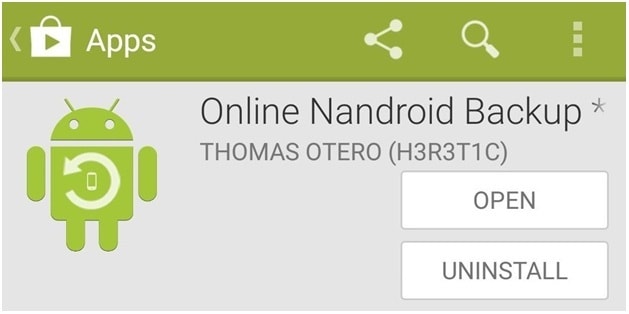
Passo 2: Ao abrir o aplicativo ‘Online Nandroid Backup’ pela primeira vez, ele solicitará privilégios de superusuário. Conceda todos os privilégios.

Passo 3: Agora você pode iniciar o processo de backup e haverá algumas opções de backup a serem configuradas. Agora, escolha o ‘Nome do Backup’. Você pode escolher aqui como o backup do Nandroid deve ser rotulado. A opção padrão é o rótulo ‘Nome do fuso horário UTC’, pois é baseado na data em que a operação foi executada.
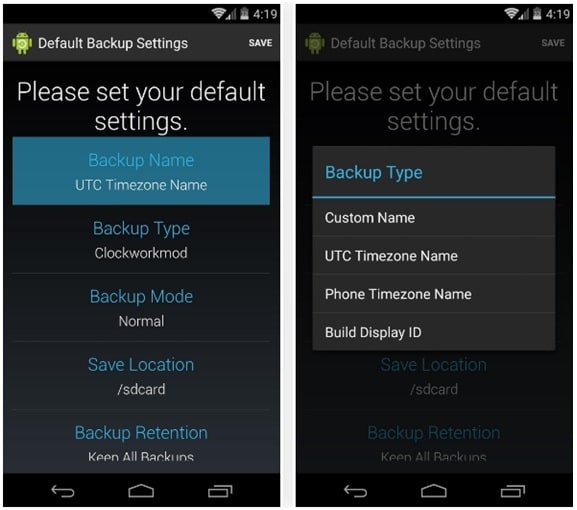
Etapa 4: Agora, escolha um tipo de backup. Aqui você pode escolher um formato no qual os backups serão salvos. Por padrão, você encontraria o ‘Clockworkmod’ definido como o tipo de backup. Se você precisar de TWRP, defina-o como o ‘Tipo de backup’.
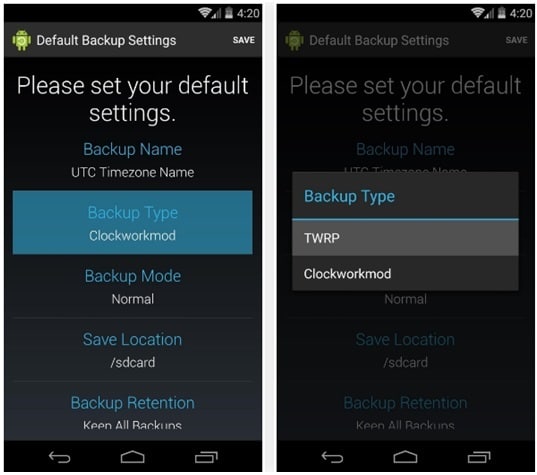
Passo 5: Escolha o ‘Modo de Backup’ agora, o que ajuda a escolher qual partição iniciar o backup com o Modo de Backup. Por padrão, você o acharia definido como ‘Normal’, o que é ideal.
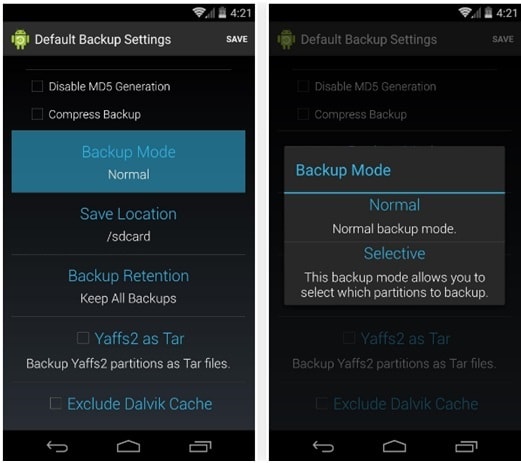
Passo 6: Agora, escolha um local para armazenar o arquivo Nandroid Backup. Certifique-se de lembrar o local definido aqui.
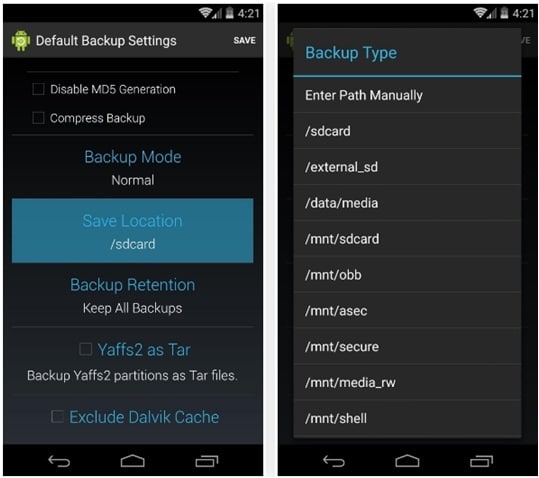
Agora você também pode escolher quantos backups Nandroid você gostaria de salvar antes que o mais antigo seja substituído. Mantenha-o em 2, de preferência.
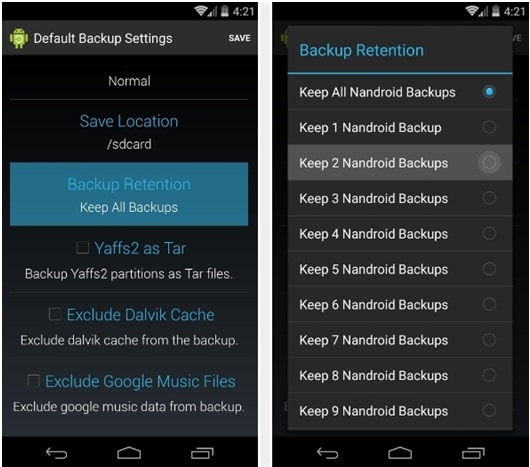
Agora, salve as alterações feitas nas configurações definidas e prossiga com o processo de backup.
Passo 7: Para fazer o backup, toque em ‘Quick Backup’ na tela principal do OLB e selecione ‘Start Backup’ na caixa de diálogo de confirmação que aparece.

O processo de backup agora levará algum tempo para ser concluído.
Os arquivos de backup podem ser copiados do cartão SD e salvos no computador. Como o backup já está criado e armazenado no cartão SD, o processo de backup não requer um computador. Mas esse processo requer acesso root do dispositivo Android e deve ser escolhido se você já estiver ciente e confortável com o root do dispositivo. Este não é um método comum para todos.
Portanto, essas são as maneiras pelas quais você pode fazer backup de dados do Android no PC em minutos. Todos os métodos requerem um certo nível de habilidade. Assim, você pode escolher um de acordo com sua exigência e conforto.
Artigos Mais Recentes

